怎样用U盘下载考勤机里的考勤报表
1、将U盘插入考勤机。

2、按考勤机键盘上的【MENU】键。
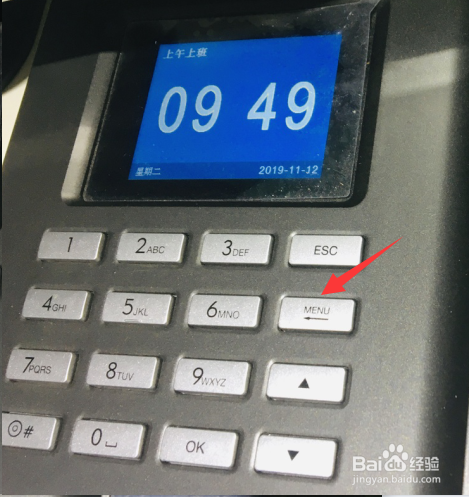
3、考勤机屏幕进入主菜单,按键盘上的上下移动键,选定【考勤统计】菜单按键盘上的OK键。
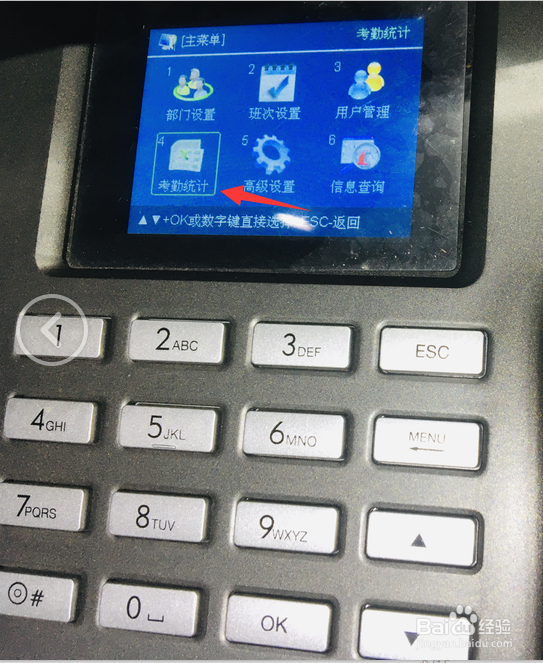
4、进入考勤统计界面,按键盘上的上下移动键,选【考勤报表下载】选项,在按键盘上OK键。
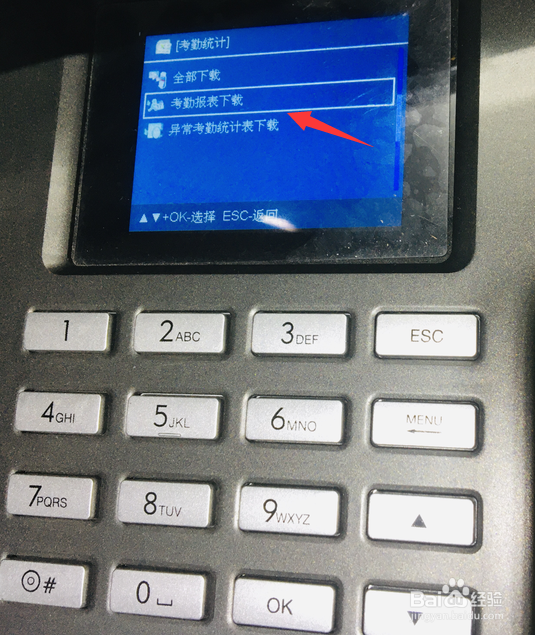
5、在考勤报表下载对话框输入每月的开始日期及结束日期,采用键盘上下移动键移到【确定】按钮,按键盘上的OK键
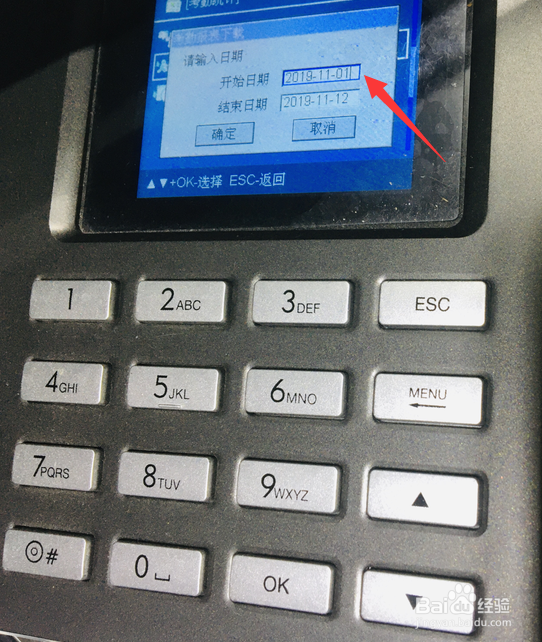

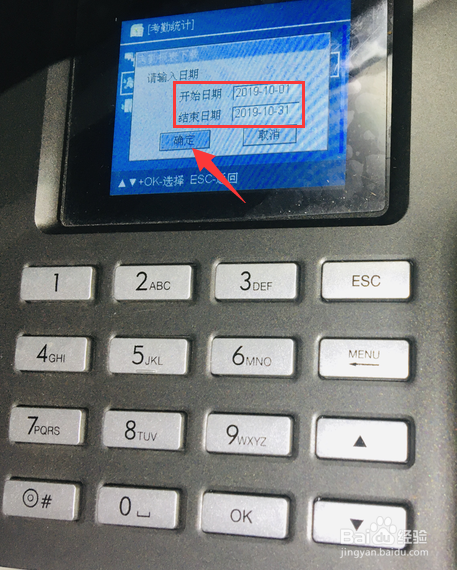
6、出现考勤报表正在下载对话框。
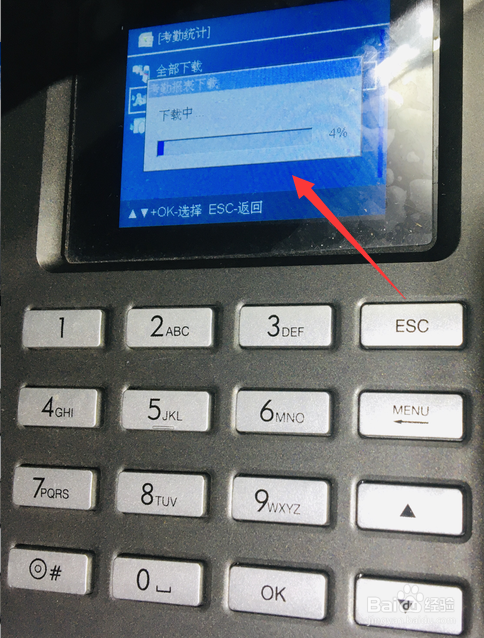
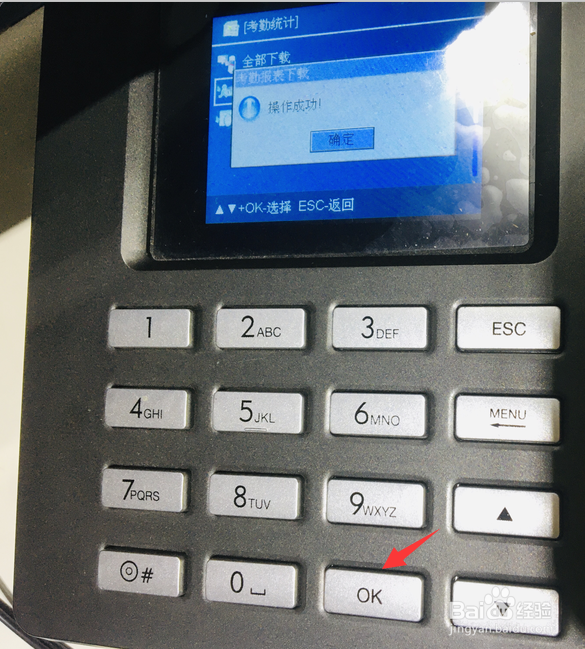
7、下载成功后,会显示操作成功,按键盘上的OK键即可。
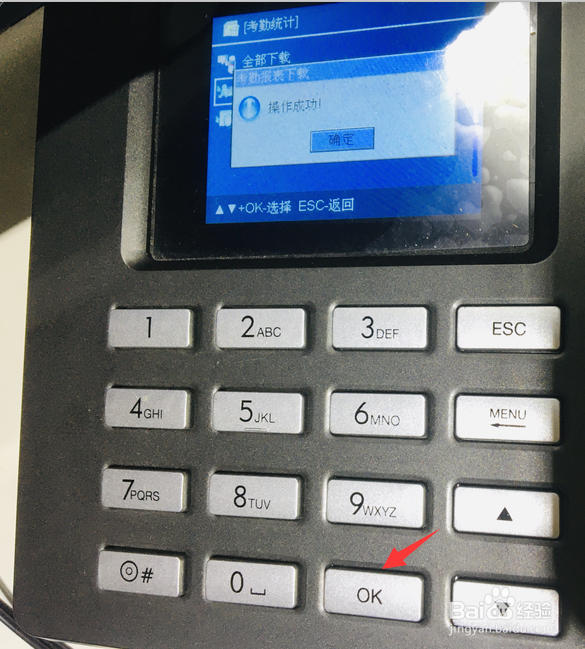
8、总结:
1、将U盘插入考勤机;
2、按考勤机键盘上的【MENU】键,选主菜单【考勤统计】,在按键盘上的上的OK键。
3、进入考勤统计界面,选【考勤报表下载】选项,按键盘上OK键。
4、输入每月的开始日期及结束日期,采用键盘上下移动键移到【确定】按钮,按键盘上的OK键即可。
声明:本网站引用、摘录或转载内容仅供网站访问者交流或参考,不代表本站立场,如存在版权或非法内容,请联系站长删除,联系邮箱:site.kefu@qq.com。